4.7 倒斜角
2025年09月21日
4.7 倒斜角
构建特征不能单独生成,而只能在其他特征上生成,孔特征、倒角特征和圆角特征等都是典型的构建特征。使用“倒斜角”命令可以在两个面之间创建用户需要的倒角。下面以图4.7.1所示的范例来说明创建倒斜角的一般过程。
Step1.打开文件D:\ug7.1\work\ch04\ch04.07\chamber.prt。
Step2.选择命令。选择下拉菜单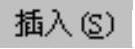
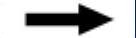

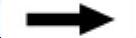
 命令,系统弹出图4.7.2所示的“倒斜角”对话框。
命令,系统弹出图4.7.2所示的“倒斜角”对话框。
Step3.选择倒斜角方式。在 下拉列表中选择
下拉列表中选择 选项,如图4.7.2所示。
选项,如图4.7.2所示。
Step4.选取图4.7.3所示的边线为倒角的参照边。
Step5.定义倒角参数。在弹出的动态输入框中,输入偏置值2.0(可拖动屏幕上的拖拽手柄至用户需要的偏置值),如图4.7.4所示。
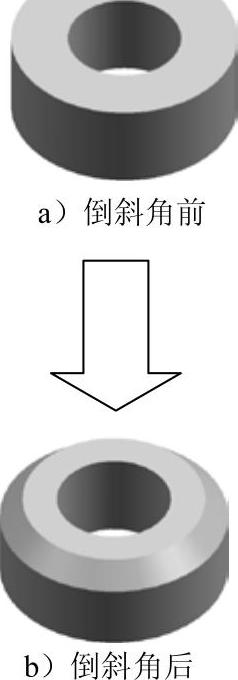
图4.7.1 创建倒斜角
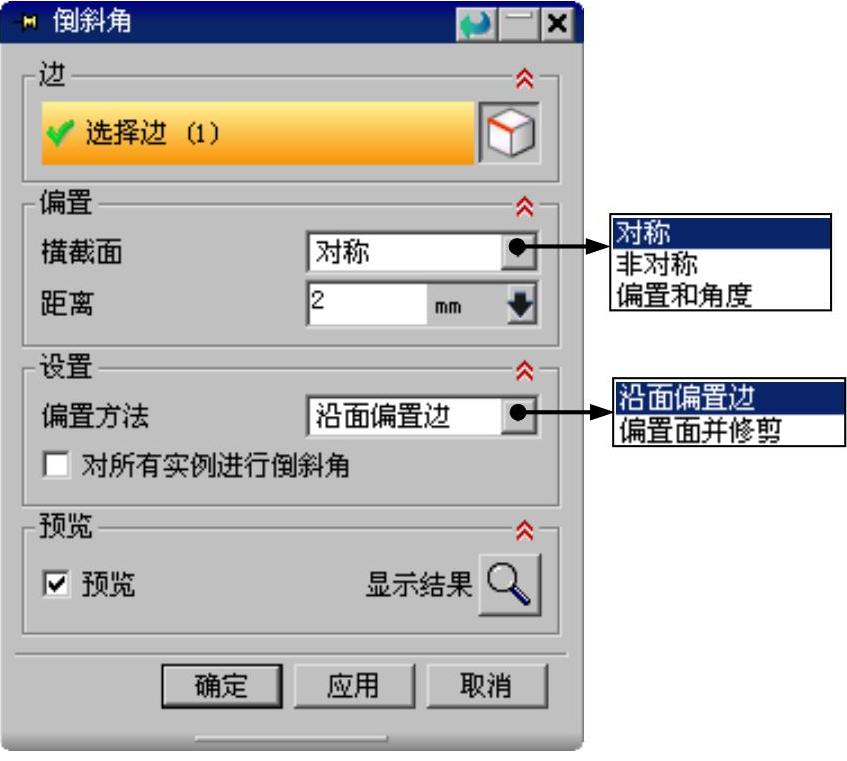
图4.7.2 “倒斜角”对话框
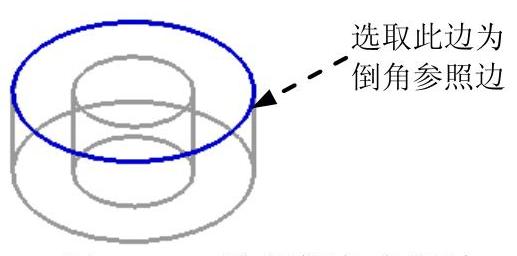
图4.7.3 选择倒角参照边
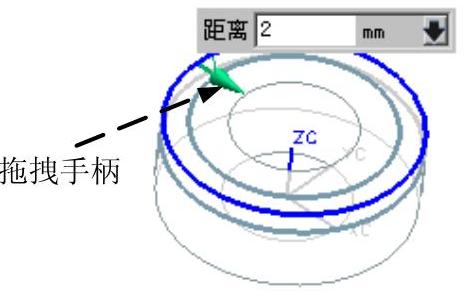
图4.7.4 拖拽手柄
Step6.单击 按钮,完成偏置倒角的创建。
按钮,完成偏置倒角的创建。
图4.7.2所示的“倒斜角”对话框中有关选项的说明如下:
●  :单击该按钮,建立一简单倒角,沿两个表面的偏置值是相同的。
:单击该按钮,建立一简单倒角,沿两个表面的偏置值是相同的。
●  :单击该按钮,建立一简单倒角,沿两个表面有不同的偏置量。对于不对称偏置,可利用
:单击该按钮,建立一简单倒角,沿两个表面有不同的偏置量。对于不对称偏置,可利用 按钮反转倒角偏置顺序从边缘一侧到另一侧。
按钮反转倒角偏置顺序从边缘一侧到另一侧。
●  :单击该按钮,建立一简单倒角,它的偏置量是由一个偏置值和一个角度决定的。它的偏置方式有三种:
:单击该按钮,建立一简单倒角,它的偏置量是由一个偏置值和一个角度决定的。它的偏置方式有三种:
☑  :一般首选此选项。
:一般首选此选项。
☑  :如果被倒角的面很复杂,此选项可延伸用于修剪原始曲面的每个偏置曲面。
:如果被倒角的面很复杂,此选项可延伸用于修剪原始曲面的每个偏置曲面。
●  复选项:当正被倒角的特征是一引用阵列集的一部分时,应选中该复选项。
复选项:当正被倒角的特征是一引用阵列集的一部分时,应选中该复选项。
